教你怎么用Photoshop给情侣婚纱照调些唯美的晨曦
浏览:95日期:2024-03-23 11:36:31
素材图片有点散乱,人物不够突出。处理的时候可以先把主色转为较为统一的冷暖对比色;然后把天空更换成带有霞光的素材;再把边缘区域压暗,这样可以更好的突出人物。 

 <图1>
<图1>  <图2>
<图2>  <图3>
<图3>  <图4>
<图4> 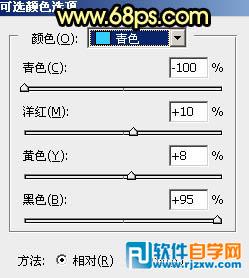 <图5>
<图5>  <图6>
<图6>
原图

最终效果

1、打开原图素材大图,创建可选颜色调整图层,对绿色进行调整,参数及效果如下图。这一步把图片中的绿色转为青绿色,并调暗一点。
 <图1>
<图1>
 <图2>
<图2> 2、创建可选颜色调整图层,对黄、绿、青进行调整,参数设置如图3 - 5,效果如图6。这一步把图片中的黄色转为橙黄色,绿青色转为较暗的青蓝色。
 <图3>
<图3>
 <图4>
<图4>
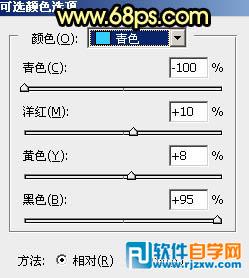 <图5>
<图5>
 <图6>
<图6>
以上就是教你怎么用Photoshop给情侣婚纱照调些唯美的晨曦,希望大家喜欢,请继续关注优爱好网。
相关文章:
- 排行榜

- ps手绘大眼睛
- 1. 怎样消除美团搜索历史记录
- 2. 支付宝国际版和国内版互通吗
- 3. 手机飞信无法登陆怎么办 飞信无法登陆解决方法
- 4. trunc函数的使用方法
- 5. 淘宝定金不退怎么投诉
- 6. 百度地图怎么查询实时公交
- 7. cad往一个方向拉长
- 8. 微信零钱通收益率为什么不一样
- 9. 教你做出虚拟现实圣诞卡!AR XmasCard APP视频教程
- 10. 微信开发者工具关闭代码缩略图方法介绍
 网公网安备
网公网安备